如何轻松通过 5 种方法重置已锁定的 iPhone 和 iPad
你能将锁定的 iPhone 恢复出厂设置吗 或 iPad?忘记 iPhone 或 iPad 的密码会让人非常焦虑,尤其是在设备多次输入错误密码后被停用的情况下。幸运的是,您可以重置已锁定的 iPhone 或 iPad 并重新获得访问权限。本指南将提供多种行之有效的方法来重置已锁定的 iPhone 或 iPad,解释您需要做的准备工作,并提供一些实用的后续设置技巧。
页面内容:
第 1 部分:为什么需要重置锁定的 iPhone 或 iPad
在以下几种情况下,您需要将锁定的 iPhone 或 iPad 恢复出厂设置:
忘记密码: 如果您输入错误密码次数过多,导致设备被禁用,您可能需要将设备恢复出厂设置才能访问。这也是唯一的方法。
二手设备: 如果你拿到了一台被锁住的二手 iPhone 或 iPad,你需要解锁它。唯一的办法就是恢复出厂设置。
设备故障: 如果您的屏幕冻结、无响应或卡在 Apple 标志处,您必须重置锁定的 iPhone 或 iPad,这是唯一的解决方案。
第 2 部分:重置锁定的 iPhone 或 iPad 之前需要准备的事项
在开始重置锁定的 iPhone 或 iPad 之前,您需要准备以下一些东西。
1. 一台电脑或电话。 如果您想通过 iCloud 将锁定的 iPad 或 iPhone 恢复出厂设置,您需要在电脑或其他受 Apple 帐户信任的手机上进行操作。如果您想使用 iTunes 重置 iOS 设备,您必须有一台电脑。
2。 一根USB线。 如果您想使用 iTunes 或 Finder 将锁定的 iPhone 或 iPad 恢复出厂设置,您需要准备一根 USB 数据线将您的 iOS 设备连接到电脑。
第 3 部分:如何使用 iCloud 将锁定的 iPhone 或 iPad 恢复出厂设置
想知道如何在没有电脑的情况下将锁定的 iPhone 恢复出厂设置吗?iCloud 是您的最佳解决方案。如果您的其他设备受您的 Apple ID 信任,那么无论设备是否锁定,您都可以轻松重置它。
步骤 1。 前往 iCloud Find 或 iCloud 应用的官方网页。登录您的 iCloud 帐户(也是您的 Apple ID)。然后,您将找到与此 iCloud 帐户关联的 iOS 设备列表。
步骤 2。 找到已锁定的 iPhone 或 iPad,然后单击 擦除此设备 按钮即可轻松恢复锁定的 iPad 或 iPhone 的出厂设置。您只需使用 iCloud密码.
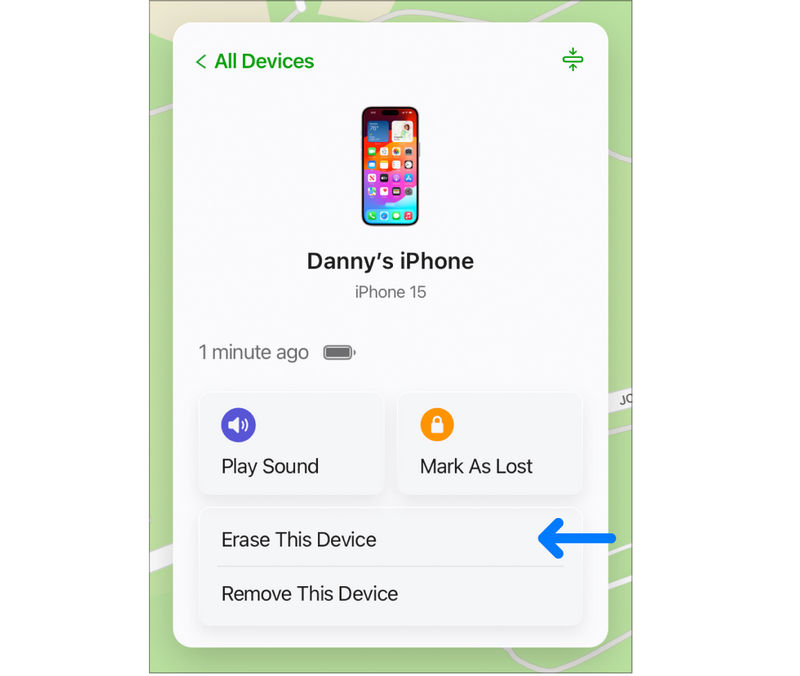
第 4 部分:如何使用 iTunes 或 Finder 将锁定的 iPhone 恢复出厂设置
在大多数情况下,您的设备不受 Apple ID 或 iCloud 帐户的信任,因此您可以使用 iTunes 或 Finder 将锁定的 iPad 或 iPhone 恢复出厂设置。即使没有网络连接,操作也非常简单。您只需要一台电脑和一根 USB 数据线。
步骤 1。 将锁定的iPhone或iPad置于恢复模式
将 iPhone 或 iPad 连接到电脑。在电脑上启动 iTunes 或 Finder。然后,将 iPhone 或 iPad 插入 恢复模式,这是一个简单的过程。具体步骤因型号而异:
iPhone 8 或更高版本,以及具有 Face ID 的 iPad:
按下并快速释放 提高音量 按钮。 按下并快速释放 降低音量 按钮。 按住 侧 or 置顶 直到出现恢复模式屏幕。
iPhone 7和iPhone 7 Plus:
按住 侧 和 降低音量 按钮。继续按住,直到看到恢复模式屏幕。
iPhone 6s 或更早版本、带有 Home 键的 iPad:
按住 首页 和 置顶 (或 侧) 按钮。一直按住,直到出现恢复模式屏幕。
您会看到一条指向电脑的线缆图像。这表示恢复模式已激活。然后,您可以使用 iTunes 或 Finder 开始恢复锁定的 iPhone 或 iPad 的出厂设置。
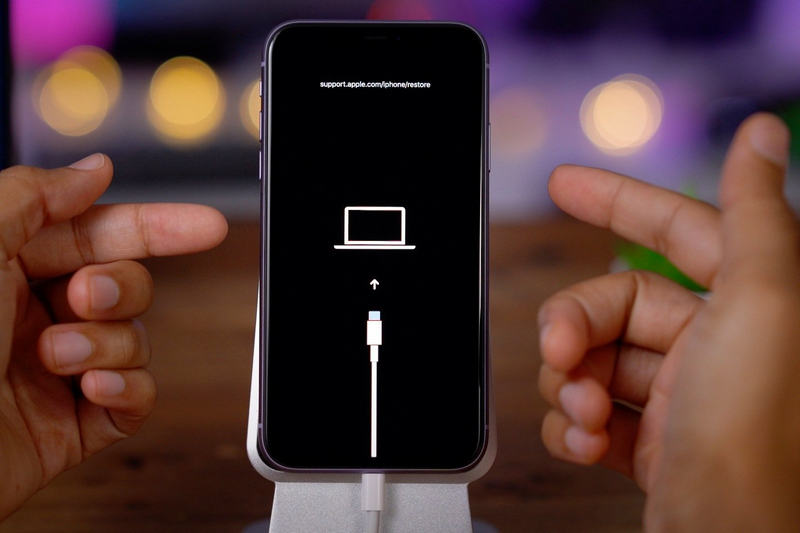
步骤 2。 恢复出厂设置锁定的 iPhone 或 iPad
现在,切换到 Windows 或 Mac 电脑。在 Windows 上,您需要点击 设备 按钮位于左上角。如果您使用的是 Mac,只需点击左侧的 iPhone 或 iPad 即可。
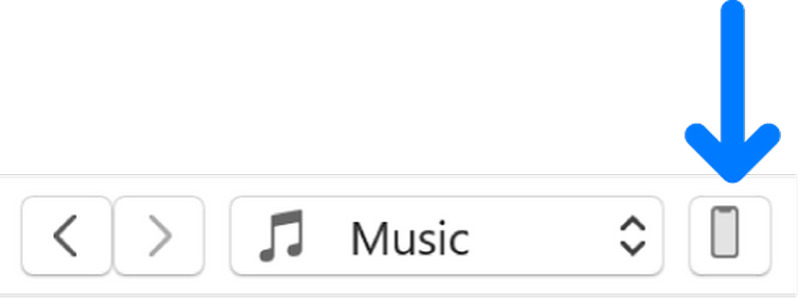
然后,iTunes 或 Finder 会通知你你的 iPhone 或 iPad 有问题。你只需点击 恢复 or 更新 按钮将锁定的 iPhone 或 iPad 恢复出厂设置。
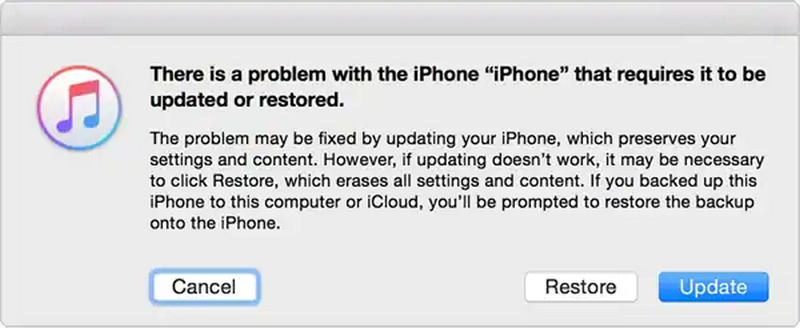
第 5 部分:如何快速访问已锁定的 iPhone 或 iPad
实际上有一种更好的方法可以快速访问您的设备,因此您无需将锁定的 iPhone 或 iPad 恢复出厂设置。 Apeaksoft iOS解锁器 只需点击几下,即可轻松解锁已锁定的 iPhone 或 iPad。无需屏幕密码、Face ID 或 Touch ID,即可进入设备。操作完成后,您可以正常使用设备,不受任何限制。
轻松解锁已锁定的 iPhone 或 iPad
- 将您的 iPhone 或 iPad 连接到电脑以解锁设备。
- 无需 iCloud 或 iTunes 即可解锁任何 iPhone 或 iPad。
- 轻松移除屏幕锁、Face ID 或 Touch ID。
- 仅使用 USB 数据线即可快速修复锁定的 iPhone 或 iPad。

结语
这篇文章告诉你 如何将锁定的 iPhone 恢复出厂设置 或已安装 iCloud 和 iTunes 的 iPad。实际上,您无需恢复出厂设置即可访问已锁定的 iOS 设备。 Apeaksoft iOS解锁器 可以帮助您快速解锁iPhone或iPad并正常使用。如果您的iOS设备未锁定,即使您不知道屏幕密码,仍然可以使用此程序解锁。
相关文章
也许你的 iPhone 上的面容 ID 不够准确,无法解锁你的 iPhone。你可以从这篇文章中了解如何轻松更改 iPhone 上的面容 ID。
如果您对 iPhone 或 iPad 上的彩色圆点感到烦恼,请按照我们经过验证的解决方案将其从屏幕上禁用。
iPhone卡在“正在验证更新”界面,可能是由于网络、系统或设备异常造成的。让我们在这里了解详细的解决方案。
想要移除 iPhone 上的面容 ID 吗?本教程将向您展示如何在设备上正确移除或关闭面容 ID。

